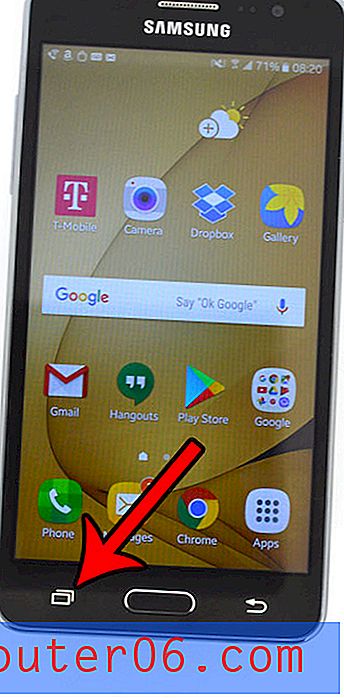Jak usunąć granice z tabeli w programie Word 2010
Granice na stole w programie Word 2010 mogą być pomocne w organizowaniu informacji dla osoby czytającej dokument. Ale mogą być rozpraszające lub brzydkie, w zależności od stylu pozostałej części dokumentu. Być może odkryłeś, jak usunąć granice z pojedynczej komórki tabeli, ale starasz się usunąć wszystkie granice jednocześnie.
Na szczęście jest to coś, co można osiągnąć za pomocą dokumentu Word 2010, umożliwiając szybkie usunięcie wszystkich granic tabeli jednocześnie, aby informacje o tabeli były drukowane bez widocznych linii.
Usuwanie granic tabeli w programie Word 2010
W tym samouczku założono, że masz już dokument programu Word zawierający tabelę. Poniższe kroki spowodują usunięcie ramek z tej tabeli, dzięki czemu znikną one podczas drukowania dokumentu. Nadal będziesz widzieć niebieskie linie siatki na ekranie, aby zidentyfikować granice tabeli. Możesz przeczytać ten artykuł, aby dowiedzieć się, jak je usunąć.
Krok 1: Otwórz dokument w programie Word 2010.
Krok 2: Kliknij dowolne miejsce w tabeli, którego obramowania chcesz usunąć.

Krok 2: Kliknij kartę Projekt w obszarze Narzędzia tabel u góry okna.

Krok 3: Kliknij przycisk Obramowania po prawej stronie wstążki w górnej części okna.
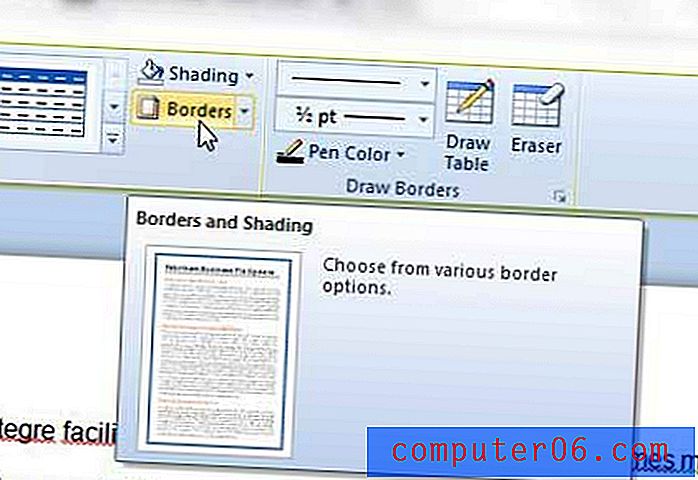
Krok 4: Kliknij opcję Brak po lewej stronie okna, upewnij się, że opcja Tabela jest zaznaczona w prawym dolnym rogu okna w obszarze Zastosuj do, a następnie kliknij przycisk OK u dołu okna.
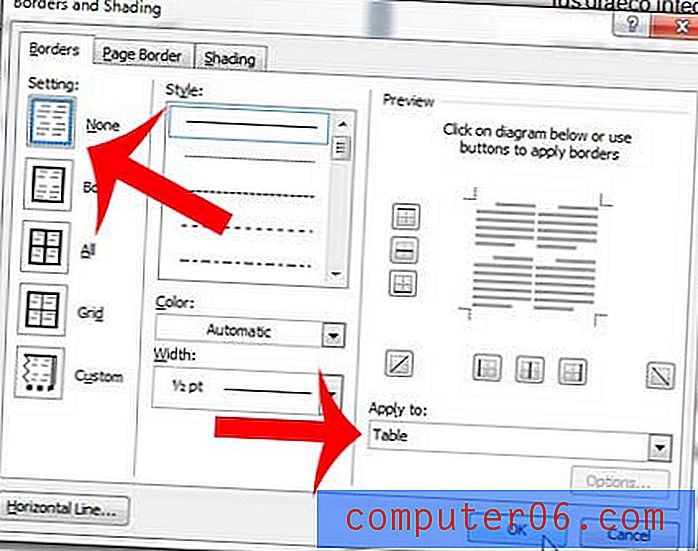
Następnie możesz przejść do okna podglądu wydruku i zobaczyć, jak będzie wyglądał twój stół, gdy jest ustawiony na drukowanie bez ramek.
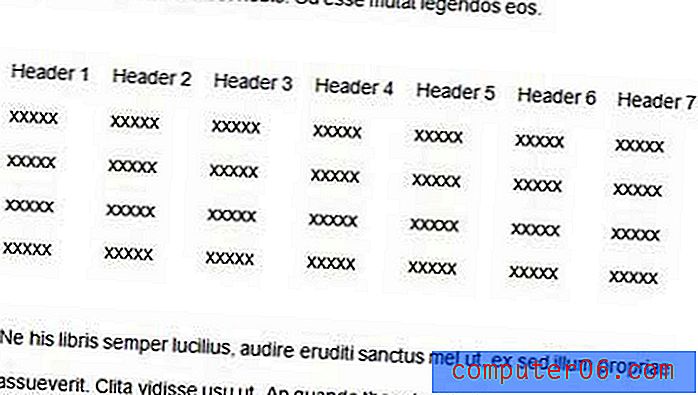
Jeśli chcesz zmniejszyć liczbę arkuszy, na których dokument jest drukowany, możesz dowiedzieć się, jak wydrukować dwie strony na jednym arkuszu w programie Word 2010.